 Que es el Train Manager?
Que es el Train Manager?
Desde el24 de Julio, 2023 usted puede acelerar los trenes de sus amigos desde el Train Manager al igual que enviar sus propias solicitudes de aceleracion de sus trenes!
El Train Manager se encuentra en la Caja de Herramientas a partir de la Actualizaci˛n del 18 de Marzo, 2020.
- Le permite Descargar, Despachar y enviar solicitudes de Aceleraci˛n de todos sus trenes en todas sus granjas.
- Muestra la informaci˛n de cada uno de sus trenes como ser, en que granja se encuentra, cuantas veces lo aceleraron y cuanto tiempo le falta para que regrese.
- Puede acelerar (Boost) los trenes de sus amigos desde aqui.
La cantidad de solicitudes de aceleracion (boosts) necesarias para cada tren cambiaron a partir de esta actualizaci˛n. Aunque algunos requieren mßs aceleraciones que otros, el resultado es el mismo. Un tren solo se puede acelerar en 24 horas. Esto no fue intencional pero facilitˇ la implementaciˇn y podrÝa cambiar en el futuro. Las nuevas cantidades de boosts son las siguientes:
- Standard Locomotive - 10 boosts
- Enchanced Locomotive - 12 boosts
- Supreme Locomotive - 12 boosts
- Ultimate Locomotive - 13 boosts
- Turbo Locomotive - 14 boosts
Los trenes deben estar colocados en sus granjas y tener los vagones unidos en forma correcta, si hizo alg¨n cambio por favor revise este aspecto para que sus trenes contin¨en ayudando en el trabajo de las fßbricas de amigos y trayendo los productos correspondientes. Recuerde que para trabajar las fßbricas de sus amigos sin moverse de la granja a la que llega, debe tener 2 trenes despachados con al menos 10 vagones farmcash en cada tren.
IMPORTANTE: Si tiene una locomotora en su Item AlmacÚn en lugar de una granja, el juego NO puede registrar cuales posee y tampoco se reflejarß en la Tienda si hace click en el signo de interrogaciˇn para saber cuales tienes. ANTES de comprar nuevas Locomotoras, por favor revise sus granjas y su Item AlmacÚn.
Como se usa el Train Manager:
El ýcono del Train Manager se encuentra en la primera columna de la izquierda en su Caja de Herramientas Amarilla. Se ve de la siguiente forma, y si ademÓs, usted coloca el cursor sobre el, le dirÓ lo que es:

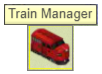
Si lo desea, puede colocar este ýcono en el panel debajo de la pantalla usando los
Atajos para poder utilizarlo estando en el Mercado ˛ en otras granjas.
Click en el Ýcono del Train Manager en la caja de herramientas para abrirlo verß una ventana llamada
My Train Manager.
El Train Manager tiene 2 secciones:
- My Trains (Mis Trenes)
- Boost Others Trains (Acelerar Trenes de Otros)
Para administrar sus propios Trenes:
1. Aseg˙rese de estar en la secciˇn My Trains. El siguiente es un ejemplo al seleccionar la secciˇn My Trains. Si la pesta˝a no es anaranjada, haga click en ella para que se vea anaranjada.
Verß todos sus trenes localizados en todas sus granjas que tengan vagones farmcash acoplados.
No verÓ trenes que no contengan vagones farmcash, ya que los vagones decorativos no traen productos y por lo tanto no debe descargarlos, despacharlos ˛ acelerarlos.
Este es un ejemplo de lo que podrýa ver, pero con los trenes en sus granjas:

En la parte superior derecha de la ventana, verß el Ýcono A/Z que le permite cambiar como quiere ver sus trenes en el Train Manager. Puede clasificarlo como:
- By Farm (Por Granja): Muestra la lista de trenes por orden de Granja
- By Locomotive (Por Locomotora): Muestra sus trenes por tipo de Locomotora.
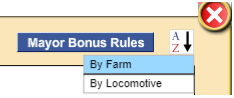
Por cada tren en el Train Manager, podra ver el estado del tren y cuantas veces cada tren fue acelerado.
Los trenes que no puedan acelerarse mostraran el boton Boost difuminado.
Si coloca el cursor sobre la imagen de cada locomotora, y todavia puede acelerarse, aparecerß el botˇn Open. Ejemplo:
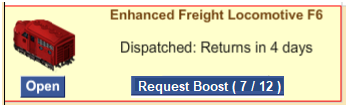
Al hacer click en el botˇn Open verß las pesta˝as Freight cars y Train Status para que pueda revisar el costo en monedas por despachar cada vagˇn Long, que vagones Long tiene su tren y su progreso a traves de los mercados.
2. Cuando un tren regresa y estÓ listo para descargarse verÓ que dice Arrived y un bot˛n azul Unload, para poder descargarlo:
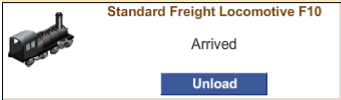
Al hacer click en Unload, se descargarÓ el tren y los productos se enviarÓn a la secci˛n Harvests & products de su AlmacŔn.
En ese momento, cuando su tren estÓ descargado y ANTES de despacharlo es cuando usted puede agregar ˛ sacar vagones del tren, ˛ mover el tren y sus vagones a otro lugar ˛ a otra granja. Recuerde que si hace cambios a su tren, debe revisar que todos los vagones estŔn correctamente conectados antes de despacharlo nuevamente.
VerÓ entonces que el tren se muestra como Idle y con un bot˛n azul Dispatch.
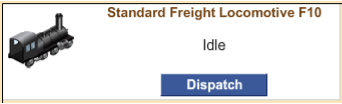
3.Cuando su tren estÓ listo para despacharlo nuevamente, haga click en el bot˛n Dispatch. Su tren comenzarÓ el viaje y mostrarÓ el tiempo que tardarÓ en regresar. Verß un mensaje breve en letras blancas informando cuantas monedas y combustible se usaron.
VerÓ que el tren se despach˛ y el bot˛n azul Boost.
Si no ve el bot˛n Boost inmediatamente, cierre y reabra el Train Manager.
Si olvidˇ cuantas aceleraciones necesita enviar por tren, cierre y reabra el Train Manager y la cantidad de aceleraciones (Boosts) se mostrarß en el tren que reciÚn despachˇ.
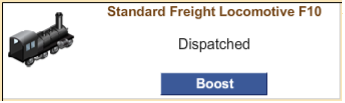
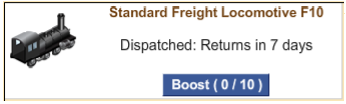
4. Para Acelerar el Tren y que traiga los productos mÓs rÓpido, haga click en el bot˛n Boost. Se mostrarÓ una lista de sus Vecinos y Buddies. La lista mostrarÓ sus fotos de perfil y sus nombres en Facebook. Usted podrÓ enviar una solicitud de aceleraci˛n a cada amigo cada 12 horas.
Ejemplo de lo que podria ver:
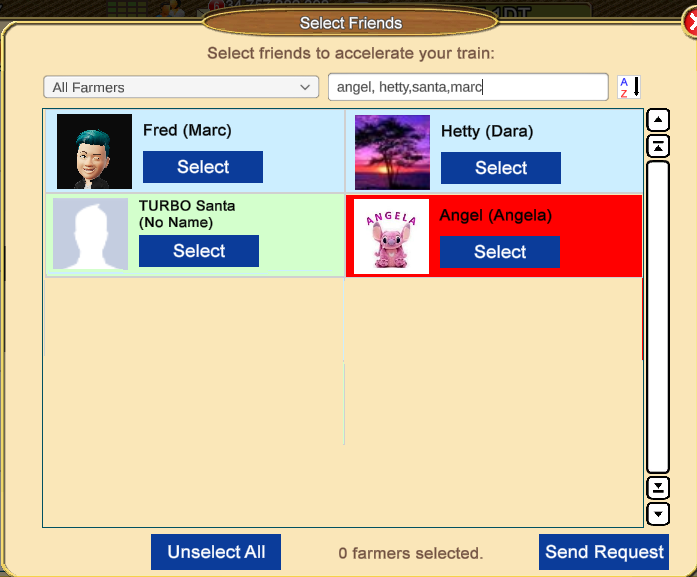
- Fondo Rojo significa que ese granjero cambio su estado a No Disponible. Tal vez porque se fue de vacaciones. Pase el mouse sobre la foto y vera por cuanto tiempo no estara disponible.
- Fondo Azul significa que es su Vecino.
- Fondo Verde significa que es su Buddy.
- A medida que pase el mourse por las fotos, el fondo se vera amarillo palido para que le sea mas facil ver a quien esta seleccionando en caso de tener granjeros con nombres iguales o similares.
En la lista existen filtros para ver opciones especýficas.
Para cambiar de filtro, click en All Farmers y las opciones se desplegaran, click en la opcion que desee y solo vera a los amigos correspondientes a ese criterio.
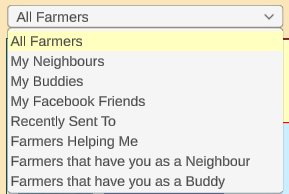
La opcion Amigos de Facebook (Facebook Friends) SOLO mostrara los amigos que usted tenia ANTES de que Facebook deshabilitara el juego, cualquier cambio que haya hecho a su lista de amigos de facebook luego de esa fecha no se vera reflejado en esta lista. Esta opcion podria ser removida en un futuro.
NO seleccione granjeros en una lista y luego cambie a otra lista sin haber enviado las Solicitudes de Aceleracion de Tren.
Esto funciona de la misma forma que en la version de Facebook. No recuerda a quienes selecciono en una lista y si usted cambia a otra lista los granjeros que habia seleccionado en la primera lista se deseleccionan.
Usted no se dara cuenta de esto a menos que un granjero aplique para estar en varias listas y de esa forma usted lo vuelva a ver en una lista diferente.
Si le gusta usar diferentes listas, recuerde enviar las Solicitudes de Aceleracion a los granjeros seleccionados en una lista ANTES de cambiar a otra lista.
La casilla de busqueda le permite buscar a un amigo especifico al tipear su primer nombre o el nombre del Avatar.
El filtro AZ:
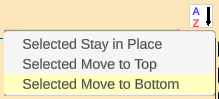
Selected Stay in Place el granjero seleccionado permanece en el mismo lugar de la lista
Selected Move to Top los granjeros seleccionados se mueven automaticamente a la parte superior de la lista (se comienza a hacer click en el ultimo granjero en la parte inferior)
Selected Move to Bottom Es la predeterminada. Los granjeros seleccionados se muevan automaticamente a la parte inferior de la lista (se comienza a hacer click en el primer granjero en la parte superior).Es muy util para enviar la solicitud a todos los granjeros o un grupo. Hace click en el primer granjero y se mueve al final de la lista y de esta forma sigue haciendo click en el mismo lugar hasta llegar el maximo de granjeros (50)
Al hacer click en Select (Seleccionar) en cada granjero. El fondo se volvera ROSA y el boton Select se difuminara y Cambiara a Unselected (Deseleccionar).
Si cometio un error al seleccionar a un granjero haciendo click en el boton Unselect retirara a ese granjero de los seleccionados y el boton volvera a mostrar Select.
En la parte inferior media de esa ventana vera que el 0 cambia a medida que usted va Seleccionando granjeros para mostrarle cuantos ha seleccionado. Esto le ayuda a saber cuantas solicitudes de aceleracion esta enviando en ese momento y para ese tren especifico.
El boton Unselect All en la parte inferior izquierda le permite deseleccionar a todos los granjeros antes de enviar las solicitudes, si usted piensa que cometio muchos errores en la seleccion y quiere comenzar otra vez.
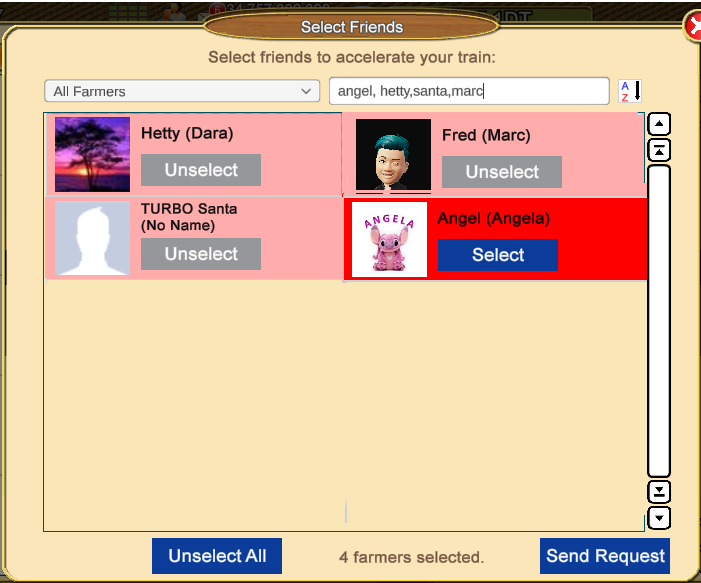
Para enviar las Solicitudes click en el boton Send Request (Enviar Solicitud) en la parte inferior derecha hara que se le envien las solicitudes de aceleracion a todos los granjeros que usted selecciono en esa lista en un solo click 
NOTA: Recuerde, solo puede enviar la cantidad de solicitudes de aceleraci˛n que se muestran para ese tren.
Si envýa mÓs solicitudes que las que necesita ese tren, entonces cuando se haya acelerado al mÓximo, los siguientes amigos que traten de acelerarlo recibirÓn un mensaje diciendo Expired (expirado).
Si tiene muchos trenes necesita pensar cuantos boosts necesita enviar para cada tren ese dia, ya que puede enviar una solicitud por persona cada 12 horas. Si mas tarde ese dia o al siguiente, su tren todavia no fue acelerado en su totalidad, y mientras el boton Boost no este difuminado, podra enviar aceleraciones otra vez.
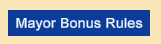
En la parte superior derecha de la ventana verÓ un bot˛n azul que dice
Mayor Bonus Rules. Si hace click en el bot˛n verÓ un mensaje del Alcalde informardo los requisitos para obtener el Mayor Bonus. Haga click en "Close" para cerrar el mensaje.
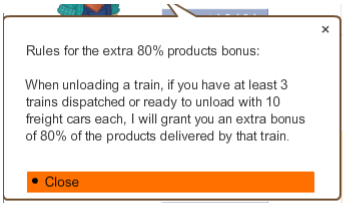
Traducci˛n:
Reglas para el bono extra del 80% de los productos.
Al descargar un tren, si usted tiene al menos 3 trenes despachados ˛ listos para descargar, con 10 vagones cash en cada uno, lo recompesarŔ con un bono extra del 80% de los productos traidos por el tren.
Cuando el fondo de un tren es de color rosa, significa que no tiene 3 trenes (con al menos 10 vagones que cuesten FarmCash) despachados o listos para descargar, que es lo que necesita para recibir el Mayor Bonus.
En el siguiente ejemplo puede ver que solo el Supreme esta despachado, el Ultimate estÓ listo para descargarse y el resto tiene fondos rosa. Esos trenes estÓn descargados pero no despachados. Por lo tanto solo 2 trenes se muestran como despachados ˛ listos para descargarse (Ultimate y Supreme) y que se ajustan al criterio para recibir el Mayor Bonus. Los otros estan como Idle y por lo tanto no cuentan.
Si usted quisiera descargar el Ultimate que se muestra en el ejemplo sin haber despachado primero otro de los trenes con al menos 10 vagones FarmCash, lo que lo llevarýa a tener nuevamente 3 trenes que estÓn despachados ˛ listos para descargar, usted NO recibirÓ el Mayor Bonus.
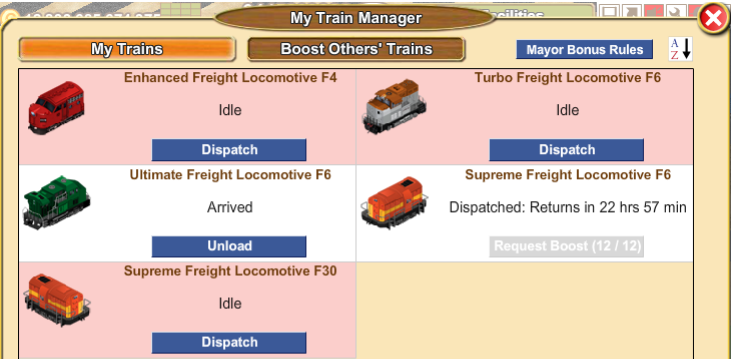
Si trat˛ de descargar (unload) el Ultimate mientras los otros trenes estÓn con fondo rosa, verÓ un mensaje de advertencia diciendo lo que debe hacer para poder obtener el Mayor Bonus. Ejemplo:
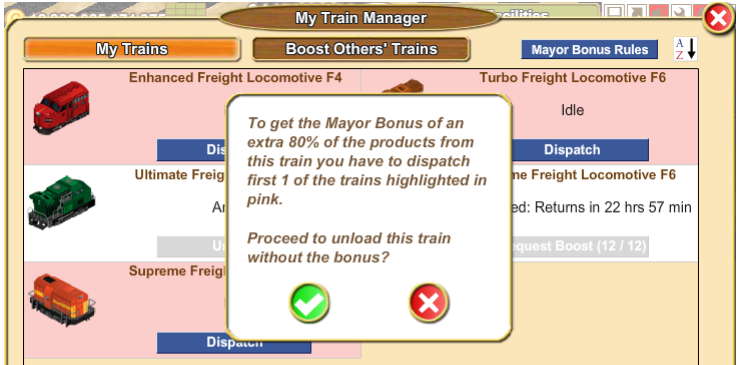
Traducci˛n:
Para obtener el Mayor Bonus con el extra del 80% de los productos que trae este tren, usted debe primero despachar uno de los trenes con fondo rosa.
Desea descargar el tren sin obtener el bono?
Si ignora el mensaje y hace click en el tilde verde para seguir adelante, entonces el tren se descargarÓ pero usted no recibirÓ el Mayor Bonus.
Para obtener el Mayor Bonus, haga click en la X roja del mensaje, luego despache otro de los trenes que tenga con al menos 10 vagones que cuestan FarmCash. Uno de los que tiene el fondo rosa. Cuando lo haya despachado los trenes necesarios para tener los requisitos y poder obtener el Mayor Bonus, todos los trenes que tenga con fondo rosa volverÓn a tener fondo blanco y RECIEN ENTONCES, usted podrÓ descargar el Ultimate que se muestra en el ejemplo y obtener el Mayor Bonus.
El ejemplo muestra que el Turbo fue despachado, y ahora se tienen 3 trenes que cumplen los requisitos para obtener el Mayor Bonus (Turbo, Ultimate y Supreme), por lo tanto ahora puede descargar el Ultimate y obtener el bono:
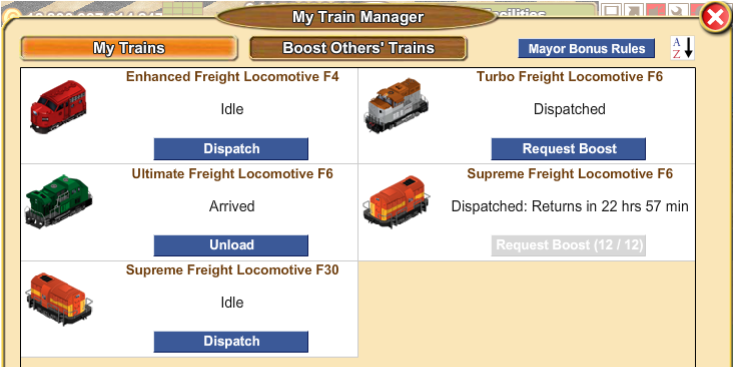
Para Acelerar (Boost) los Trenes de sus amigos:

Cuando tenga trenes de sus amigos para acelerar verÓ un n¨mero en el ýcono del Train Manager que se encuentra en la Caja de Herramientas.

TambiŔn verÓ un n¨mero en la Caja de Herramientas. Sin embargo este n¨mero puede ser distinto al que ve en el Train manager ya que tambiŔn incluye los barcos de sus amigos que llegan a su puerto para que los cargue y las solicitudes de Vecinos o Buddies que reciba.
El contador se actualiza aproximadamente cada 10 minutos mientras trabaja sus granjas.
Abra el Train Manager y haga click en la pesta˝a Boost Others Trains para que se vuelva anaranjada. El siguiente es un ejemplo de como se ve al seleccionarla:
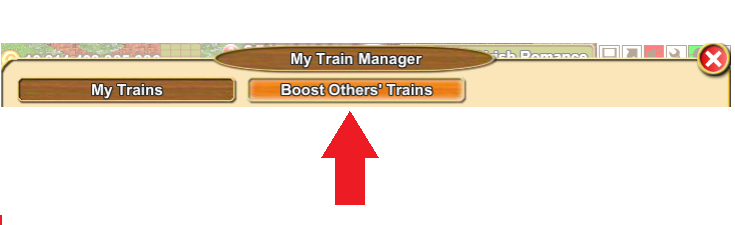
Si hay trenes de sus amigos para acelerar, los verß en esta secciˇn. Si sus amigos tienen foto de perfil, podrßn verla junto con su primer nombre o nombre del avatar cerca del la foto del tren que se necesita acelerar, ejemplo:

Nota: Si hay alg˙n problema mostrando los nombres que usan sus amigos en Facebook, entonces podrÝa ver el nombre de los avatares en su lugar y si no son vecinos eso puede cambiar a Friend.
Si tiene muchos trenes para acelerar podrß usar la barra de desplazamiento que se encuentra a la derecha para poder ver todos los trenes.
Los trenes que pueden acelerarse tendrßn un botˇn azul que dice Boost.
1. Click en el botˇn Boost para acelerar el Tren y el botˇn se difuminarß asÝ:
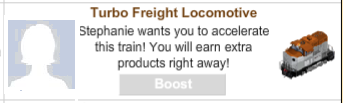
2. Su recompensa se verß brevemente en letras blancas. Ejemplo:

3. El botˇn Boost se difuminarß para ese tren:
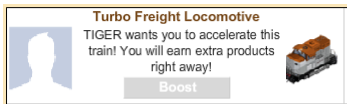
4. Al cerrar el Train Manager las solicitudes de aceleraciˇn de trenes desaparecerßn de esa secciˇn.
Dentro del Train Manager usted solo deberß ver trenes que puden ser acelerados, sin embargo algunos usuarios pueden enviar demasiadas solicitudes de aceleraciˇn por lo tanto es posible que alguna vez reciba alguna que no puede acelerar. Si esto sucede, cuando haga click en el botˇn Boost, no recibirß productos ya que el tren no puede acelerarse y verß un pop up como este:

 Si tiene locomotoras que no traen productos puestas en granjas
Si tiene locomotoras que no traen productos puestas en granjas y olvid˛ en que granjas estÓn y necesita encontrarlas. En lugar de ir granja por granja, puede usar el
Show Times en su Caja de Herramientas. PodrÓ ver donde se encuentran y es otra forma de revisar cuanto falta para que los trenes regresen y estŔn listos para descargarse.